

Adela D. Louie, 최근 업데이트 : April 10, 2023
최근에 첫 iPhone을 받았지만 여전히 Outlook과 같은 Microsoft 소프트웨어로 작업하고 있습니까? 어떻게 할 수 있는지 궁금해 Outlook 연락처를 iPhone으로 전송? 글쎄, 당신이 이것과 같은 문제가 있다면, 당신은 당신이 그것을 쉽게 할 수있는 방법에 대한 몇 가지 빠른 방법을 보여줄 것이기 때문에 올바른 장소에 왔습니다.
Microsoft Outlook은 컴퓨터나 iOS 기기에서 많은 사람들이 일반적으로 사용하는 소프트웨어 중 하나입니다. 그러나 새 iPhone으로 전환할 때마다 편의를 위해 Outlook 프로그램에 있는 연락처도 전송해야 합니다. 글쎄요, 어디를 가든지 노트북을 가지고 다니는 것은 대부분 좋은 일이 아닙니다. 그렇기 때문에 Outlook 연락처를 모바일 장치로 전송하는 것이 언제 어디서나 액세스할 수 있는 보다 편리한 방법입니다.
그러나 대부분의 사용자가 가지고 있는 질문은 Outlook 연락처를 iPhone으로 어떻게 전송할 수 있습니까? 글쎄, 걱정할 필요가 없습니다. 이 게시물에서 우리는 당신에게 그것을 달성하는 몇 가지 훌륭한 방법을 보여줄 것이기 때문입니다. 이렇게 하면 iPhone에 저장할 수 있으며 더 이상 노트북을 가지고 다닐 필요가 없습니다.
그리고 알고 싶다면 이전 휴대전화에서 새 휴대전화로 연락처를 전송하는 방법, 제공된 기사를 방문할 수 있습니다.
1 부분. Outlook 연락처를 iPhone으로 직접 전송하는 방법2 부분. iCloud를 사용하여 Outlook 연락처를 iPhone으로 전송하는 방법3 부분. Exchange를 사용하여 Outlook 연락처를 iPhone으로 전송하는 방법4 부분. iTunes를 사용하여 Outlook 연락처를 iPhone으로 전송하는 방법5 부분. iPhone으로 데이터를 전송하기 위한 최상의 권장 사항6 부. 결론
우리가 보여줄 첫 번째 방법은 Outlook 연락처를 iPhone으로 직접 전송하는 방법입니다. 따라서 iPhone을 사용 중이고 Outlook 연락처를 iPhone으로 전송하려는 경우 따라야 할 단계는 다음과 같습니다.
1단계: iPhone 장치에서 설정을 탭하고 연락처를 선택합니다.
2단계: 거기에서 계정을 탭한 다음 계정 추가 옵션을 선택하기만 하면 됩니다.
3단계: 그런 다음 iPhone 화면에 표시된 목록에서 Outlook을 탭한 다음 Outlook 사용자 이름과 암호에 로그인합니다.
4단계: Outlook 계정에 들어가면 선택할 수 있는 네 가지 옵션이 표시됩니다. 따라서 거기에서 연락처를 켜기 만하면됩니다.
1단계: iPhone 장치에서 설정으로 이동한 다음 메일을 탭합니다.
2단계: 그런 다음 연락처를 탭한 다음 캘린더를 선택한 다음 계정 추가를 선택합니다.
3단계: 그런 다음 Outlook을 선택한 다음 계정에 로그인합니다.
4 단계: 그런 다음 연락처를 켜고 저장 버튼을 눌러 프로세스를 완료하십시오.
iCloud에 Apple 제품이 사용자에게 제공해야 하는 최고의 클라우드 서비스 중 하나로 알려져 있습니다. iCloud를 통해 실수로 손실이 발생한 경우에 대비하여 데이터를 전송하거나 데이터를 백업할 수 있습니다. 따라서 iCloud를 사용하여 Outlook 연락처를 iPhone으로 전송하는 방법을 알기 위해 따라야 할 단계는 다음과 같습니다.
1단계: Outlook 프로그램으로 이동한 다음 Outlook을 클릭하고 연락처를 선택합니다.
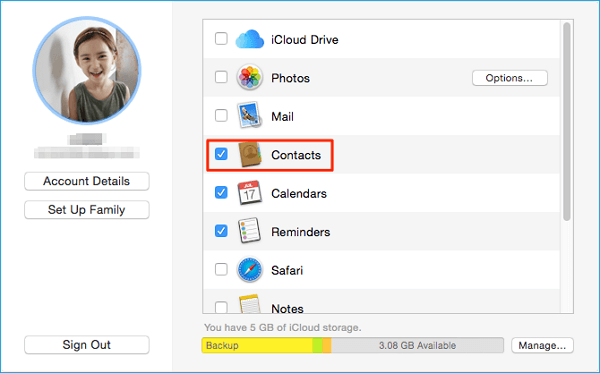
2단계: 그런 다음 내보낼 연락처를 선택합니다. 그런 다음 자세히 버튼을 클릭한 다음 내보내기를 선택합니다. 그런 다음 vCard 형식을 선택하십시오.
3단계: 그런 다음 iCloud로 이동한 다음 계정에 로그인합니다.
4단계: 그런 다음 연락처 아이콘을 클릭한 다음 vCard 가져오기를 클릭합니다. 그런 다음 Outlook 프로그램에서 내보내려는 파일을 가져옵니다.
Microsoft Exchange 또는 Outlook을 사용하는 경우 Outlook 연락처를 iPhone으로 전송하기 위해 Exchange를 사용할 수 있습니다. 이 방법을 수행하는 방법은 다음과 같습니다.
1단계: Exchange 프로그램을 사용하여 Outlook 계정을 설정합니다.
2단계: 그런 다음 iPhone 장치를 사용하여 설정으로 이동한 다음 메일, 연락처, 캘린더를 탭합니다.
3단계: 거기에서 계정 추가를 선택한 다음 Microsoft Exchange를 선택합니다.
4단계: 거기에서 사용자 이름과 비밀번호를 입력하고 다음 버튼을 누르십시오.
5단계: 그러면 iPhone이 Exchange에 연결되고 서버 필드에 주소를 입력해야 합니다. 그리고 만약 당신이 당신의 서버 이름을 찾을 수 없다면 이것을 클릭하여 Outlook 서버를 찾으십시오.
필요한 모든 정보를 입력할 수 있게 되면 연락처와 같이 Outlook에서 iPhone으로 전송할 정보를 선택할 수 있습니다.
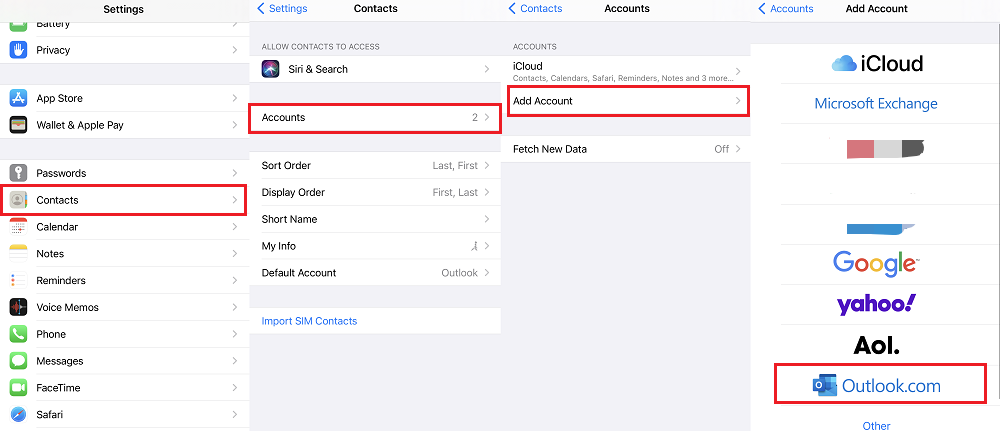
이 방법을 사용하면 Outlook에서 연락처를 iPhone 장치로 동기화할 수 있습니다. 따라서 이 방법을 수행하려면 따라야 할 단계가 있습니다. 그러나 이 방법을 수행하기 전에 iCloud가 비활성화되어 있는지 확인해야 합니다.
1단계: iPhone 장치를 컴퓨터에 연결한 다음 iTunes 프로그램을 엽니다.
2단계: 그런 다음 장치 아이콘으로 이동한 다음 iPhone 장치를 선택합니다.
3단계: 그런 다음 화면 왼쪽에 있는 정보 탭을 클릭합니다.
4단계: 그런 다음 전송할 연락처를 찾으십시오. 또는 연락처 동기화 옵션을 선택한 다음 Outlook을 선택할 수도 있습니다.
5단계: 완료되면 적용을 클릭하여 프로세스를 완료합니다.
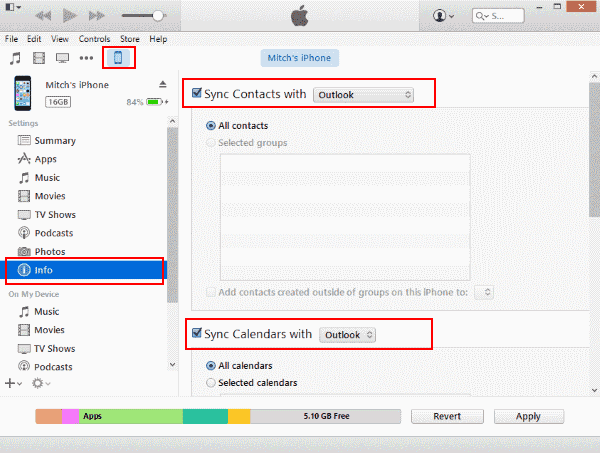
이제 연락처를 iPhone 장치로 전송하는 방법에 대해 이야기하고 있으므로 이 프로세스를 수행하는 데 사용할 수 있는 도구가 하나 있습니다. 그리고 그것은 FoneDog 전화 전송을 사용하는 것입니다.
The FoneDog 전화 전송 연락처 및 기타 데이터를 다른 장치 간에 전송할 수 있는 원스톱 도구입니다. 즉, 이것을 사용하여 Android 장치, iPhone, Mac 및 Windows 컴퓨터에서 원하는 모든 데이터를 전송할 수 있습니다. 이 도구는 사용하기에 매우 안전하며 중요한 데이터를 iPhone 장치로 효율적으로 전송할 수 있습니다. 이것은 몇 번의 클릭만으로 완료됩니다.
사람들은 또한 읽습니다Gmail 연락처를 iPhone으로 전송하는 방법iPhone 연락처를 Android로 전송하는 방법
당신이 할 수있는 많은 방법이 있습니다 Outlook 연락처를 iPhone으로 전송 그리고 우리는 당신이 신청할 수 있는 모든 가능한 방법을 보여주었습니다. 위에서 언급한 솔루션 중 하나를 선택하면 Outlook 연락처를 iPhone으로 쉽고 빠르게 전송할 수 있습니다.
코멘트 남김
Comment
전화 전송
FoneDog Phone Transfer를 사용하면 iPhone, Android, iOS 및 컴퓨터에서 손실없이 데이터를 어디서나 전송할 수 있습니다. 사진, 메시지, 연락처, 음악 등
무료 다운로드Hot Articles
/
흥미있는둔한
/
단순한어려운
감사합니다! 선택은 다음과 같습니다.
우수한
평가: 4.7 / 5 ( 57 등급)